AWS에서 만든 인스턴스에 ftp로 접속하기 위해 파일질라를 이용해보기로 한다.
AWS에서 클라우드 서버 무료로 만들기는 아래 링크 참고
https://vivacolor96.tistory.com/87
AWS에서 무료 클라우드 서버 사용하기
간단하게 사용할 테스트 서버 셋팅을 위해 무료 클라우드 서버를 사용하기로 했다. OCI등 여러가지 클라우드 서버가 있지만, 역시 많이 쓰이는 AWS(Amazon Web Services)의 프리 티어를 사용하기로 한다
vivacolor96.tistory.com
위 게시글에서 AWS의 프리 티어 서비스를 이용해 무료 클라우드 서버를 생성했다.
생성한 서버에 FTP로 접속하기 위해 필요한 준비물이 있다.
AWS 인스턴스에 FTP 접속을 위한 준비물
1. FTP 접속 프로그램 - FileZilla (파일질라)
https://filezilla-project.org/
위 링크에 접속해서 Download FileZilla Client 버튼을 클릭해서 다운로드 후, 설치해준다.
2. pem키 변환 프로그램 - PuTTY, PuTTYgen
Download PuTTY - a free SSH and telnet client for Windows
Is Bitvise affiliated with PuTTY? Bitvise is not affiliated with PuTTY. We develop our SSH Server for Windows, which is compatible with PuTTY. Many PuTTY users are therefore our users as well. From time to time, they need to find the PuTTY download link. W
www.putty.org
putty는 SSH이지만, 같이 설치되는 소프트웨어 중에 PuTTYgen이 있다.
해당 프로그램으로 AWS에서 인스턴스를 생성할 때 만들었던 pem키를 ppk로 변환할 수 있다.
미리 설치해두자.
물론 설치한 putty를 SSH로 사용해도 되니, 일거양득이다.
키 변환
AWS의 인스턴스를 생성할 때 만든 *.pem키를 *.ppk 파일로 변환해주어야 파일질라에서 접속이 가능하다.
키 변환을 위해 PuTTYgen을 사용한다.
PuTTY가 아닌 PuTTYgen을 실행한다.
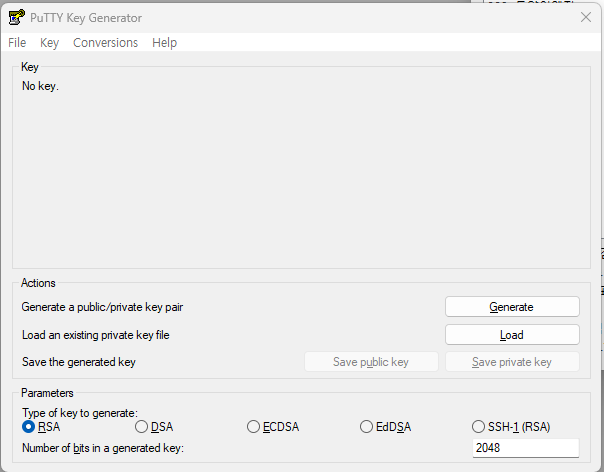
PuTTYgen 실행시 나오는 화면에서 Load 버튼을 클릭한다.
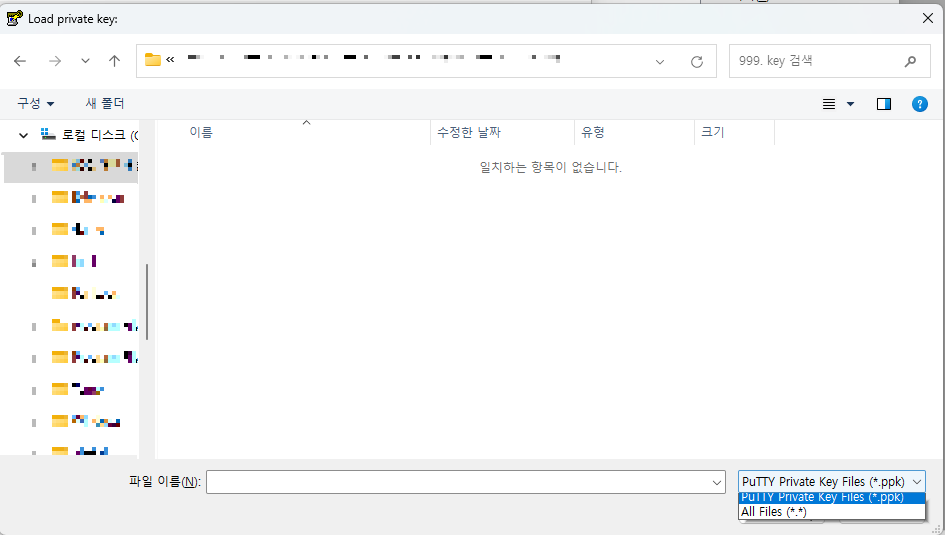
pem키를 저장해 둔 파일 경로로 가서 와면 오른쪽 하단의 파일 확장자 선택을 *.ppk에서 All Files로 바꿔준다.
그러면 만들어둔 *.pem키가 나오고, 선택해준다.
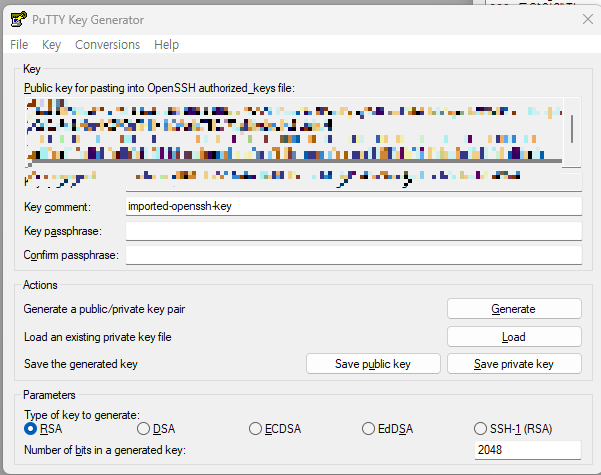
선택한 pem키 정보가 로딩된 모습이다.
"Save private key"버튼을 눌러준다.

ppk파일이 정상적으로 저장 완료되었다.
FileZilla를 이용한 FTP접속
ppk 키도 만들었으니 이제 파일질라로 ftp 접속이 가능하다.
설치해뒀던 파일질라를 실행한다.
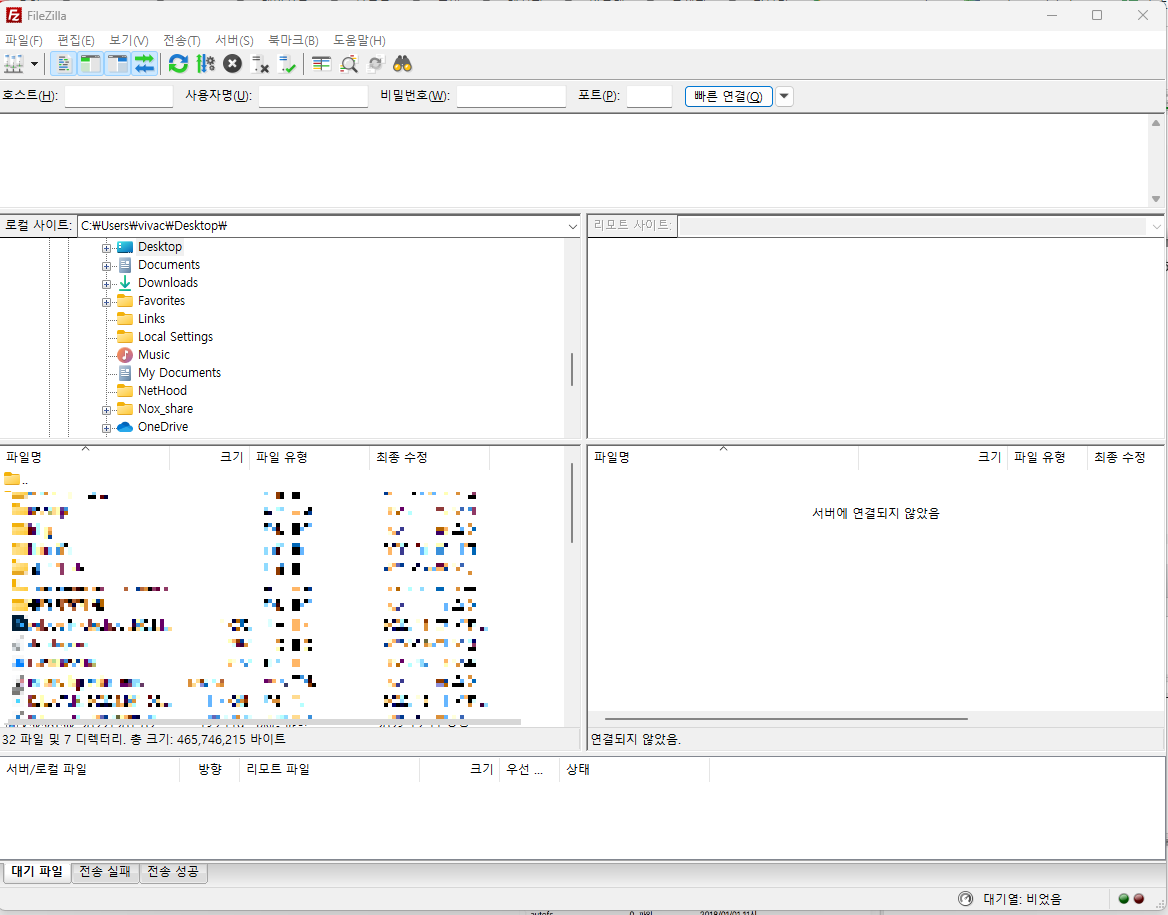
파일질라를 실행한 화면이다.
왼쪽 상단은 현재 로컬에서 선택된 디렉토리, 왼쪽 하단은 선택된 디렉토리의 하위 파일과 폴더들
그리고 오른쪽에는 접속한 ftp의 정보가 나온다.
상단 맨 왼쪽의 파일 > 사이트 관리자 클릭. 단축키로는 Ctrl + s
1. FTP 접속정보 입력
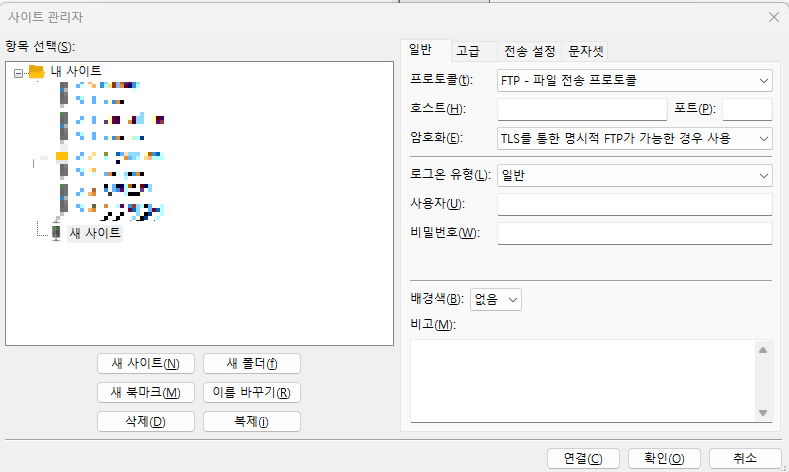
파일질라의 사이트 관리자 화면이 나온다.
저장해 둔 ftp 접속정보가 없다면 왼쪽 화면에 아무것도 나오지 않을것이다.
새 사이트 버튼을 눌러주고, 오른쪽에 접속할 서버 ftp 정보를 입력해 줄 것이다.
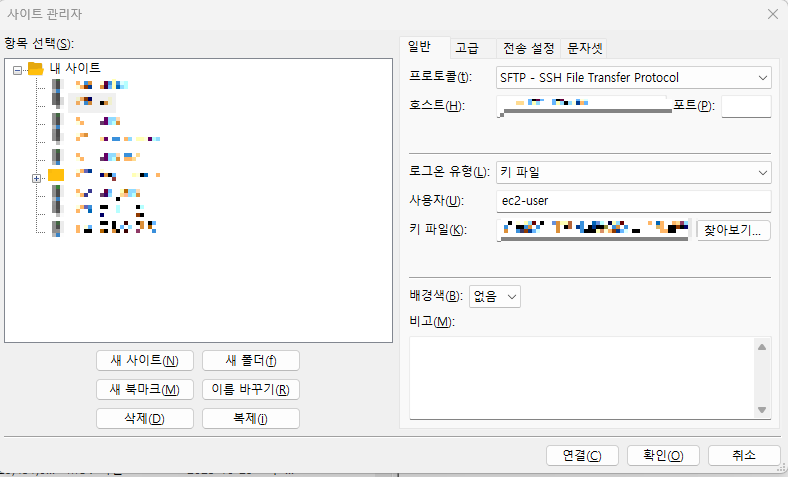
프로토콜 : SFTP - SSH File Transfer Protocol
호스트 : AWS에서 생성한 인스턴스의 퍼블릭 IPv4 주소 or 탄력적 IP 주소를 설정했다면 탄력적 IP
로그온 유형: 키 파일
사용자 : ec2-user ( 내가 서버에서 미리 사용하기 위해 생성해 둔 사용자 계정이 있다면 해당 계정 아이디 )
키 파일 : 아까 pem키에서 변환해 둔 ppk 파일. 찾아보기 버튼 눌러서 PuTTYgen통해 생성해 둔 .*ppk파일 선택
정보를 모두 작성한 후 연결을 누른다.
2. FTP 연결
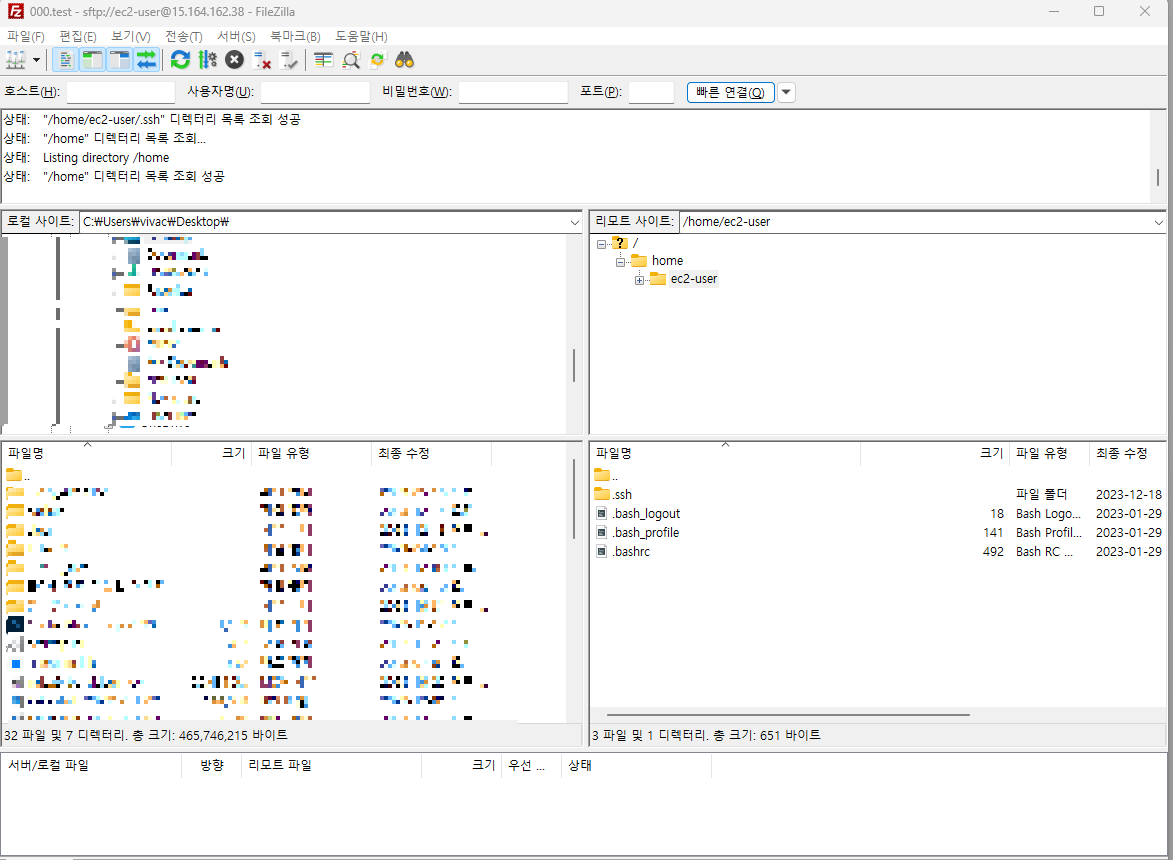
정상적으로 접속이 완료되었다.
접속이 정상적으로 되지 않는다면, 위에서 작성한 ftp 접속 정보가 잘못된 경우다.
AWS의 인스턴스 정보에 들어가서 내가 작성한 IP가 맞는지, 다른 키를 넣은건 아닌지 등등 검토해보고 다시 접속시도를 한다.
'개발' 카테고리의 다른 글
| 카페24 쇼핑몰 호스팅(EC) 서비스의 소스 수정 (0) | 2023.12.28 |
|---|---|
| AWS에서 무료 클라우드 서버 사용하기 (0) | 2023.12.19 |
| 가비아에서 도메인 구입하기 (0) | 2023.12.16 |